多 KPI 图表(多 KPI)是可视化,可让您为不同的维度值示出多个 KPI 值。可使用各种条件格式设置单独自定义值。这可让目标的查看和跟踪更便利。它包括在可视化捆绑中。
- 图表使用度量和一个维度示出 KPI。
-
最多可同时显示 15 个度量和 80 个值。
- 可将所有 KPI 值分组或单独显示它们。
- 可使用例如颜色、图标、标签、字体大小、对齐、样式、不同工作表的链接等独立地自定义每个值。
-
图表支持图形添加、将对象嵌入图表以及以信息图方式显示度量。

适用场景
多 KPI 图表在您希望便利地查看、了解和跟踪目标的绩效时有用。它还在您希望使用条件格式自定义各个 KPI 值时有用。您可将 KPI 链接至单独的工作表并将对象插入以表示信息或数据。
创建多 KPI 图表
您可以在编辑的工作表上创建多 KPI 图。
执行以下操作:
- 在资产面板中,打开自定义对象 > Visualization bundle 并将多 KPI 对象拖动至工作表。
- 单击添加度量按钮并选择 KPI 图表的主度量。显示主度量和所选度量的 KPI 值。
- 在属性面板中单击数据 > 维度下的添加并选择维度。
如果您选择了度量和维度,则会显示多 KPI 图。
示例:
为维度(城市)的不同值示出带度量(利润值 %)的图表。

添加其他度量
可在数据 > 维度下的属性面板中,将额外度量添加至自己的图表。图表更新以反映添加的度量。最多可同时显示 15 个度量和 80 个值。主度量始终是为每个维度列出的顶部度量。在您添加更多度量时,它们以输入顺序出现在初始 KPI 值下方。
示例:
带两个度量(利润值 %,数量)的图表按维度(城市)分组。
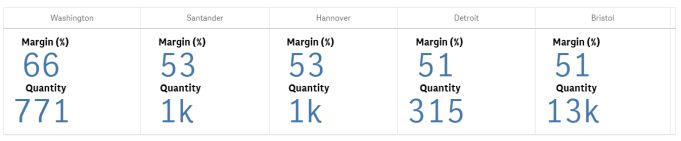
自定义 KPI
您可用一个或多个条件设置自定义您的 KPI 值。您可将数个 KPI 一起添加,将它们分组并链接至不同工作表。您还可单独地配置 KPI 值,方法是用一个或多个条件设置(诸如文本、颜色、图标、图形等)区分它们。
有关条件设置选项,请参见自定义您的 KPI。
限制
有关一般限制的信息,请参阅 限制。
多 KPI 图表不能在 Qlik NPrinting 报告中使用。
